- Käyttäjät valittivat, että etätyöpöytäpalvelut epäonnistuvat Windows 10 KB4103727: n asentamisen jälkeen.
- Windows-päivitykset muuttavat usein joidenkin ohjelmien toimintaa, ja etätyöpöytäyhteydet ovat vain esimerkki.
- On olemassa yksi nopea kiertotapa, jos etätyöpöytä lakkaa toimimasta uusimpien päivitysten asentamisen jälkeen.
- Voit välttää etätyöpöytäongelmat helposti siirtymällä toiseen erilliseen etäkäyttötyökaluun.
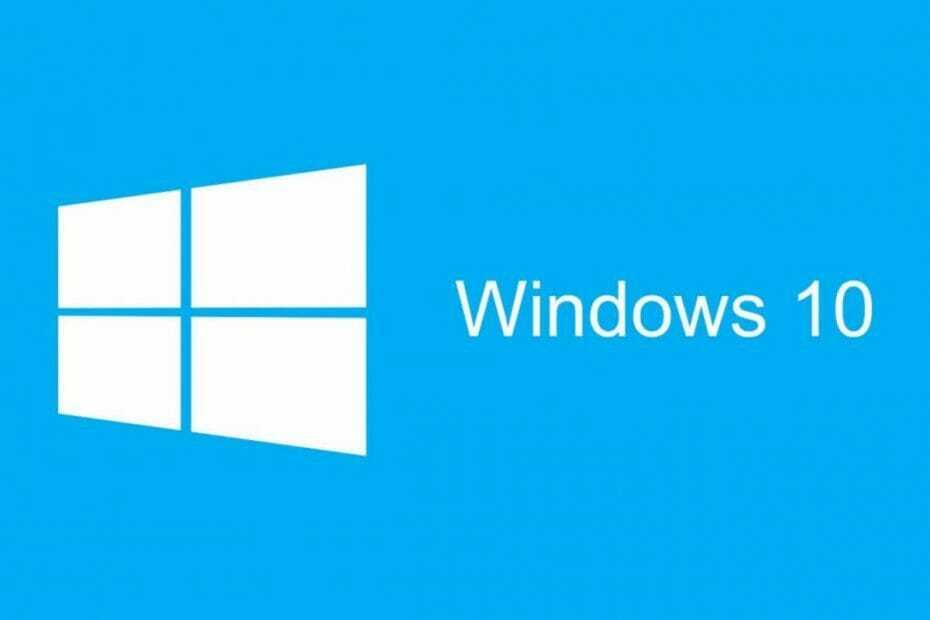
- Pankkitason salaus ja täydellinen yksityisyys
- Usean alustan tuki kaikille tärkeimmille käyttöjärjestelmille
- Nopea ja intuitiivinen tiedostojen siirto
- Pieni kaistanleveyden kulutus ja nopea ping-vaste
- Suuri kuvataajuus vianmäärityksen helpottamiseksi
- Hanki Anydesk
Yleensä Windows 10: n kumulatiiviset päivitykset korjaavat pitkän luettelon virheistä, jotka vaikuttavat vakaampaan järjestelmäversioon. Mutta yhtä usein nämä päivitykset aiheuttavat ohjelman kaatumisia.
Tässä huomautuksessa monet käyttäjät valittivat, että Windows-korjaustiedostot rikkoutuivat Etätyöpöytäyhteydet. Aikaisempina vuosina käyttäjät mainitsivat KB4103727: n aiheuttavan ongelmia, mutta sama voi tapahtua melkein minkä tahansa vastaavan päivityksen kanssa.
Nopea vinkki: Jos haluat kokeilla vaihtoehtoista etätyöpöytäsovellusta, joka ei ole riippuvainen Windows-päivityksistä, siirry AnyDesk.
Työkalun avulla voit luoda etäyhteyden työpöydällesi mistä tahansa ja kommunikoida ja tehdä yhteistyötä tärkeiden asiakirjojen kanssa helposti.

AnyDesk
Nauti sujuvasta etätyöpöytäyhteydestä, joka vie vähän kaistanleveyttä eikä käyttöjärjestelmän päivitykset vaikuta siihen.
Mitä voin tehdä, jos etätyöpöytä epäonnistuu päivityksen jälkeen?

Etätyöpöytäasioissa käyttäjät mainitsivat, että nopein ratkaisu, kun työkalu lakkaa toimimasta päivitysten asentamisen jälkeen, on yksinkertaisesti poistaa päivitys.
Meillä on ollut muutama äskettäin julkaistu päivitys, jolla on ollut ongelmia yhteyden muodostamisessa Server 2016 RD Farmiin yhdyskäytävän kautta. Heidän istuntonsa näytti alkavan, sisäänkirjautumis- / aloitusnäyttö näkyy sekunnin tai kaksi, mutta sitten yhteys lopetetaan äkillisesti. […] Jokaisella asiakkaalla, jolla oli tämä ongelma, oli asennettuna KB4103727. Ongelma on ratkaistu poistamalla KB4103727 asiakkaasta. Meille ei ole selvää, taataanko päivityksellä tämä vai onko se riippuvainen useista tekijöistä.
Kuten näette, tämä ratkaisu ratkaisee ongelman lopullisesti, mutta siihen sisältyy uusimman Windows 10 -käyttöjärjestelmän version asentaminen tietokoneellesi.
Voit myös käyttää väliaikaista kiertotapaa. Nimittäin muuttamalla tietokoneen rekisteriavainta tai paikallista käytäntöä siten, että kone hyväksyy CredSSP: n vanhentuneen version.
Joten lisää tämä avain omaan Rekisteri tai asiakkaidesi rekisteriin, lähetä se GPO: n kautta, ja tämän pitäisi ratkaista ongelmasi:
HKEY_LOCAL_MACHINE \ SOFTWARE \ Microsoft \ Windows \ CurrentVersion \
Policies \ System \ CredSSP \ Parameters] "AllowEncryptionOracle" = dword: 00000002
Toivomme, että tämä viesti auttaa sinua korjaamaan etätyöpöytäyhteydet, jotka olet kokenut uusimpien Windows 10 -päivitysten asentamisen jälkeen tietokoneellesi.
Jos etätyöpöytäyhteydessä ilmenee lisää ongelmia, katso lisätietoja tuotteestamme laaja opas.


![Ota etätyöpöytä käyttöön ja käytä sitä Windows 11:ssä [5 vinkkiä]](/f/042d3a0fcc6c43bd432ccd68bd8f5387.png?width=300&height=460)